win11微星主板设置安全启动方法 win11微星主板安全启动怎么开启
更新时间:2023-01-12 09:24:21作者:xinxin
随着微软推出win11原版系统的同时,也对用户想要安装这款系统的电脑有着一定的配置要求,当然有些用户的电脑在满足配置要求的情况下,却不懂得微星主板中安全启动的开启方式,对此win11微星主板安全启动怎么开启呢?这里小编就给大家讲解一下win11微星主板设置安全启动方法。
具体方法:
1、首先我们重启电脑,在出现logo时,按下“F2”或者“Del”进入bios设置。
2、进入bios设置后,点击左侧的“settings”。

3、然后找到其中的“security”,然后将里面的“secure boot”更改为“enabled”。

4、最后只需要按下键盘上的“F10”保存即可。
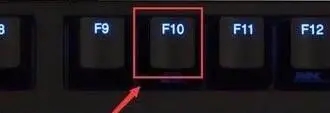
上述就是小编告诉大家的win11微星主板设置安全启动方法了,有需要的用户就可以根据小编的步骤进行操作了,希望能够对大家有所帮助。
win11微星主板设置安全启动方法 win11微星主板安全启动怎么开启相关教程
- win11主板开tmp2.0安全启动设置方法 win11主板安全启动tpm2.0怎么开启
- 安装win11主板必须要开启的安全启动tmp2.0设置步骤
- win11怎么设置安全启动 win11开启安全启动方法教程
- win11怎么开启安全启动 win11怎样进去安全启动
- windows11安全启动怎么搞 打开windows11安全启动的详细方法
- 更新win11安全启动怎么开启 升级win11开启安全启动设置方法
- win11支持安全启动怎么开启 win11如何开启安全启动状态
- win11怎么设置安全启动 win11如何开启安全启动
- win11怎么跳过安全启动 win11如何跳过安全启动检测
- 电脑没有tmp怎么升级win11 没有tmp2.0如何安装win11
- 笔记本电脑win11第一次插网线怎么设置 win11电脑第一次连接网线上网时如何设置
- 为什么win11桌面一直刷新闪屏 win11桌面一直刷新闪屏的解决方法
- 笔记本怎么合盘win11 笔记本win11电脑合并盘教程
- 笔记本怎么从win11降级到win10系统 如何将win11系统降级至win10
- 笔记本关屏幕不休眠继续工作win11怎么设置 笔记本win11关闭屏幕不休眠的设置步骤
- 笔记本电脑win11怎么关机 笔记本win11系统如何关机
win11教程推荐
- 1 win11找不到摄像头设备怎么办 win11电脑未检测到摄像头处理方法
- 2 笔记本从win11还原到win10的方法 笔记本win11怎么恢复到win10
- 3 win11照片预览不显示怎么办 win11照片不显示预览如何解决
- 4 笔记本电脑升级win11触摸板失灵怎么办 win11笔记本电脑触摸板用不了修复方法
- 5 windows11自带虚拟机怎么使用 win11自带的虚拟机使用教程
- 6 windows11自带的游戏在哪里 win11如何调出电脑自带游戏
- 7 win11字体库在哪里 windows11字体文件在哪
- 8 windows11桌面添加日历怎么设置?win11如何将日历添加到电脑桌面上去
- 9 win11怎么设置亮度自动调节 win11自动亮度开关在哪里
- 10 win11怎么一直显示更多选项菜单 win11右键菜单显示更多选项设置方法
